このマニュアルでは、国外IPアドレスフィルターの設定や仕様についてご案内しています。 「国外IPアドレスフィルター」では、海外からの不正なアクセスを防ぐため、国外IPアドレスからの特定のアクセスを制限します。 必要に応じて機能を無効化することができます。
機能仕様
弊社にて管理する国内IPアドレスリストに含まれていないIPアドレスからのアクセスを制限します。 ※Googlebot は有効化の状態でもアクセス可能です。
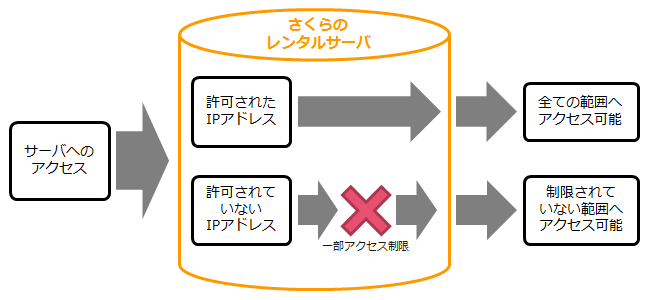
- 一部アクセス制限の範囲は制限範囲をご参照ください。
- 判別の対象となるIPアドレスリストは非公開とさせていただいております。
- 国内IPアドレスからのアクセスであっても、ごくまれに国内IPアドレスリストに含まれずアクセスできない場合があります。そのような場合はお手数ですが、許可リストへの追加または機能の無効化を行ってください。
機能有効時の制限範囲
「国外IPアドレスからのアクセス制限設定」の「アクセス制限」で「有効(制限する)」を選択した時の制限範囲となります。
「個別制限設定」の各項目をチェックしていない場合でも制限されます。
| プロトコル | ポート番号 | 制限内容 |
|---|---|---|
| FTP/FTPS | 21 | FTPのファイルの一覧取得やコピー等ができなくなります
※認証に成功すればログインできますが、その後の操作ができません |
| SSH/SFTP | 22 | SSH接続を拒否します
※公開鍵認証は制限対象外です |
| SMTP/SMTPS | 25/587 | メールの送信を拒否します(SMTP認証時) |
| WebDAV | 9800/9802 | WebDAVへの接続を拒否します |
| HTTP/HTTPS | 80/443 | 一部の制限対象ディレクトリ・ファイルへのアクセスを拒否します。 ※「個別制限設定」の各項目でチェックしていない項目は制限されません。 |
個別制限設定での制限対象範囲(HTTP/HTTPS)
※さくらのメールボックスでは個別制限設定はありません
管理画面の制限
| 種別 | ファイル名 | 想定用途 |
|---|---|---|
| ディレクトリ | /wp-admin/ | WordPress 管理画面ディレクトリ |
| ディレクトリ | /phpmyadmin/ | phpMyAdmin ディレクトリ |
| ファイル | wp-login.php | WordPress 管理画面ログイン |
| ファイル | mt.cgi | Movable Type 管理画面ログイン | ファイル | admin.cgi | 各種CGI管理画面ログイン |
| ファイル | wlwmanifest.xml | WordPressの設定ファイル |
コメント・フォームの制限
| 種別 | ファイル名 | 想定用途 |
|---|---|---|
| ファイル | wp-comments-post.php | WordPress コメント投稿プログラム |
| ファイル | mt-comments.cgi | Movable Type コメント投稿プログラム |
| ファイル | mailformpro.cgi | メールフォームプログラム |
| ディレクトリ | /wp-json/contact-form-7/v1/contact-forms/ | Contact Form 7 コメント投稿プログラムのディレクトリ |
APIの制限
| 種別 | ファイル名 | 想定用途 |
|---|---|---|
| ファイル | xmlrpc.php | WordPressの遠隔操作(XML-RPC)用ファイル |
| ファイル | mt-xmlrpc.cg | Movable Typeの遠隔操作用ファイル
(2022年02月02日追加) ※Movable Typeの脆弱性にご注意ください |
- ディレクトリやファイルに対する制限を一部の国外IPアドレスから許可したい場合は、許可リストにIPアドレスを登録してください。
- WordPressの「JetPackプラグイン」は国外IPフィルターの制限対象外です。JetPack以外で、国外からアクセスが行われるプラグインをご利用の場合は、アクセス元のIPアドレスを許可リストに追加してご利用ください。
機能の無効化(有効化)
サーバーコントロールパネルログイン1「サーバーコントロールパネル」にログインします。ログイン方法は下記を参照ください。 サーバーコントロールパネルにログインしたい注意事項 「メールアドレス / パスワード」でログインした場合は、メール設定しかコントロールパネルに表示されませんので、必ず「初期ドメインまたは追加されたドメイン / パスワード」でログインをお願いいたします。 コントロールパネルにドメインなどの設定項目が表示されない |
|
設定の変更1セキュリティから「国外IPアドレスフィルター」をクリックします。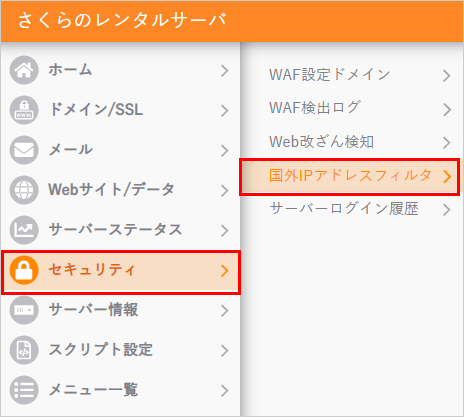
2「アクセス制限設定」を「無効(または有効)」を選択し、「保存する」をクリックします。※「個別制限設定」の各項目は必要に応じてチェックしてください。チェックを入れた後(または外した後)は「保存する」をクリックしてください。 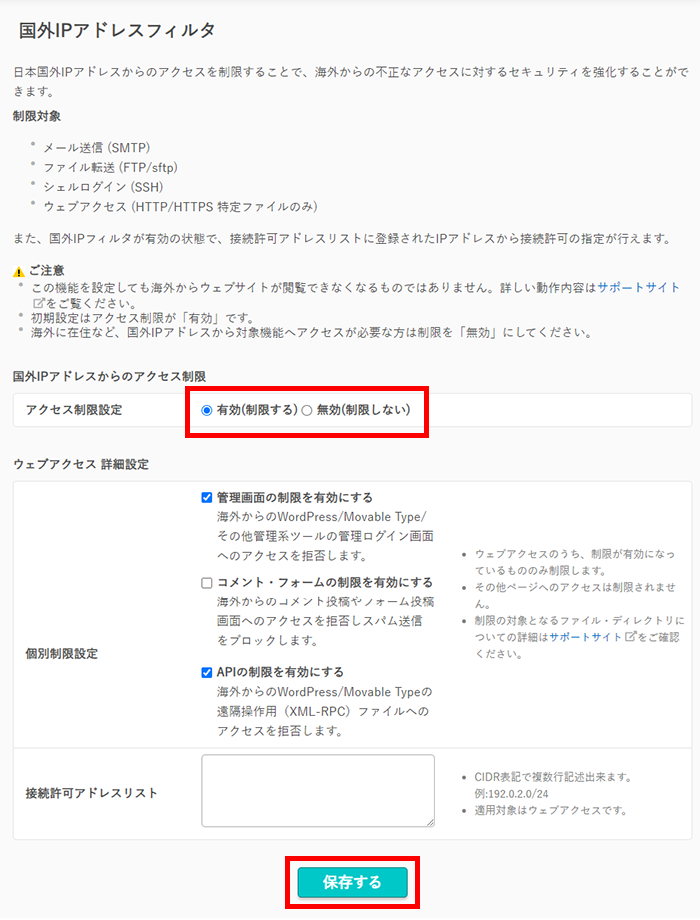
|
許可リストへの追加
国外IPアドレスフィルターが有効の状態で、許可リストに登録されたIPアドレスから接続許可の指定が行えます。 許可リストが適用される対象はウェブアクセス(HTTP/HTTPS 特定ファイルのみ)です。
サーバーコントロールパネルログイン1「サーバーコントロールパネル」にログインします。ログイン方法は下記を参照ください。 サーバーコントロールパネルにログインしたい注意事項 「メールアドレス / パスワード」でログインした場合は、メール設定しかコントロールパネルに表示されませんので、必ず「初期ドメインまたは追加されたドメイン / パスワード」でログインをお願いいたします。 コントロールパネルにドメインなどの設定項目が表示されない |
|
設定の追加1セキュリティから「国外IPアドレスフィルター」をクリックします。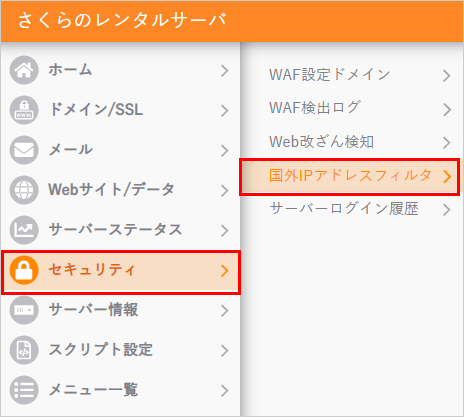
2「接続許可IPアドレスリスト」へ入力し「保存する」をクリックします。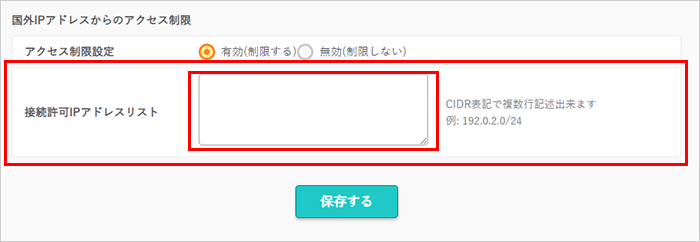
|
「国外IPアドレスフィルター」に関するよくある質問
Q. 海外からウェブページが閲覧できますか?
はい、可能です。HTTP/HTTPSの制限範囲については海外からのアクセスが制限されます。 制限範囲についてはオンラインマニュアルをご確認ください。
Q. 海外から送信されたメールは受信できますか?
はい、受信できます。
Q. 機能の無効化はどこからできますか?
提供開始後、サーバーコントロールパネルより行っていただけます。 無効化の方法についてはオンラインマニュアルをご確認ください。
Q. サーバーコントロールパネルは制限の対象になりますか?
制限の対象にはなりません。 また、ウェブメールやファイルマネージャも同様に制限の対象にはなりません。
Q. HTTPの制限を受けた場合、どのようなメッセージが表示されますか?
403 Forbiddenのエラー画面が表示されます
